Dostarczaj więcej wartości w zakładce Oferty na skrzynce Gmail i zwiększaj zasięg swojego oddziaływania. Umieszczaj najcenniejsze fragmenty e-maili na wyciągnięcie ręki odbiorców dzięki specjalnym adnotacjom, które pojawiają się bezpośrednio w skrzynce odbiorczej, zwiększając widoczność wiadomości i ułatwiając interakcje z Twoją marką.
Gmail umożliwia wykorzystywanie w wiadomościach e-mail znaczników opartych na słowniku schema.org >> w celu ułatwiania obsługi poczty i wyróżniania najważniejszych informacji poszukiwanych przez odbiorców, ale również w celu wspierania twoich działań promocyjnych.
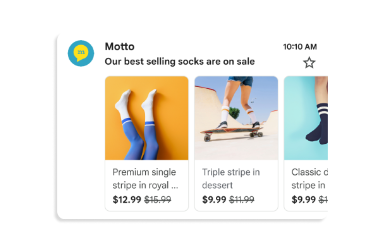
Dla odbiorcy znaczniki e-mail są widoczne jako dodatkowe informacje towarzyszące wiadomości na liście w skrzynce odbiorczej (głównie w aplikacji Gmail na urządzenia mobilne). Takie krótkie adnotacje (“snippety”) pozwalają wyróżnić kluczowe informacje zawarte w e-mailu, takie jak oferty, daty wygaśnięcia czy kody promocyjne. Możesz również dodać do swoich adnotacji obrazy, tworząc karuzele z produktami.
Dzięki znacznikom e-maili odbiorca może kliknąć na przycisk typu Call-to-Action lub na link (obraz) bez otwierania e-maila.
Przeczytaj ten artykuł, aby dowiedzieć się, czym są znaczniki Gmail Markup, jak działają, oraz jak możesz je wdrożyć w swojej komunikacji marketingowej. Artykuł opisuje również wyzwania i ograniczenia związane z korzystaniem z tej funkcji.
Spis treści
- Co to są znaczniki i adnotacje Gmail i jakie korzyści mogą ci przynieść
- Wykorzystaj znaczniki i adnotacje Gmail w swoich e-mailach
- Znaczniki i adnotacje w Email Design Studio
1. Co to są znaczniki i adnotacje Gmail i jakie korzyści mogą ci przynieść
Gmail Markup to funkcjonalność dostarczana przez Google, która umożliwia marketerom wzbogacenie wiadomości e-mail o adnotacje, przyciski Call-to-Action oraz karuzele produktowe, które są wyświetlane bezpośrednio w skrzynce odbiorczej użytkownika. Funkcjonalność ta działa wyłącznie dla skrzynki Gmail, a dokładniej – wyłącznie dla zakładki Oferty:
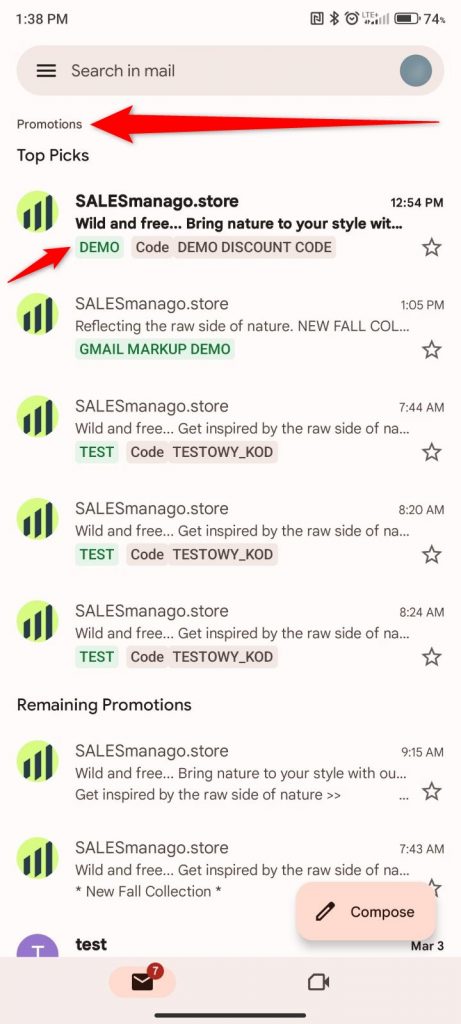
Oznacza to, że znaczniki e-mail nie będą działać na żadnym innym kliencie pocztowym (takim jak Outlook) ani w żadnej innej zakładce na skrzynce Gmail (Główne/Społeczności). Ponadto niektóre znaczniki mogą działać jedynie w aplikacji Gmail na urządzenia mobilne, a inne – jedynie w przeglądarce (na komputerach stacjonarnych).
W zakładce Oferty użytkownik może kliknąć na tekst lub obraz adnotacji, aby uzyskać więcej informacji lub wykonać określone działanie, bez konieczności otwierania e-maila. Przykładowo, jeżeli wiadomość została wysłana w celu potwierdzenia zapisu na wydarzenie, odbiorca może zobaczyć pod tematem nazwę wydarzenia, datę, godzinę i miejsce, a także przycisk, który pozwala dodać wydarzenie do kalendarza jednym kliknięciem.
Znaczniki i adnotacje oferowane przez Gmail oparte są na danych strukturalnych i wykorzystują słownictwo schema.org >>. Funkcja ta obsługuje dwie metody kodowania: JSON-LD oraz Microdata. Możesz użyć dowolnej z tych dwóch metod do oznaczania informacji w swoich wiadomościach e-mail.
UWAGA: Tworząc e-maile w kreatorze Email Design Studio SALESmanago, używaj formatu JSON-LD.
Jakie korzyści mogą przynieść marketerom znaczniki i adnotacje Gmail?
- Zwiększona widoczność: Wiadomości, którym towarzyszy adnotacja czy też karuzela z produktami, zajmują więcej miejsca w skrzynce odbiorczej, dzięki czemu taki e-mail wyróżnia się na tle innych.
- Większe zaangażowanie użytkownika: Znaczniki e-mail mogą przyjmować formę przycisku Call-to-Action lub podlinkowanego obrazka, na które można kliknąć bezpośrednio w skrzynce odbiorczej, bez konieczności otwierania e-maila. To sprawia, że odbiorcy łatwiej jest wchodzić w interakcje z twoją marką, a ponadto oszczędza użytkownikowi czasu i zachodu.
- Ulepszone doświadczenie klienta: Znaczniki e-mail pozwalają na wyróżnienie informacji, które są najważniejsze dla odbiorców, takich jak daty ważności, terminy i kody promocyjne. W ten sposób odbiorca nie musi szukać tych informacji, lecz otrzymuje je bez dodatkowego wysiłku. Co więcej, znaczniki i adnotacje pozwalają odbiorcy na podjęcie akcji bezpośrednio ze skrzynki odbiorczej, oszczędzając mu konieczności otwarcia e-maila i wyszukania przycisku Call-to-Action umożliwiającego podjęcie wymaganego działania. Przyczynia się to do zwiększonego komfortu odbiorcy.
A. Ostrzeżenia i ograniczenia
Jak informuje Google w jednym ze swoich przewodników >>:
Uwaga: to, czy adnotacje e-mail są wyświetlane użytkownikom, zależy od wielu czynników, w tym filtrów jakości i limitów częstotliwości. Twoje adnotacje mogą nie być widoczne dla wszystkich użytkowników otrzymujących e-mail.
Wdrażając znaczniki bądź adnotacje e-mail w swojej komunikacji e-mail, należy pamiętać o następujących czynnikach:
- Znaczniki i adnotacje Gmail działają jedynie na skrzynce Gmail, i to jedynie w zakładce Oferty. To oznacza, że aby ta funkcjonalność zadziałała, twój e-mail musi trafić do zakładki Oferty. Znaczniki bądź adnotacje nie będą wyświetlane na żadnym innym kliencie pocztowym (takim jak Outlook) ani pod żadną inną zakładką na skrzynce Gmail (Główne/Społeczności).
- Aby wdrożyć znaczniki Gmail Markup w swoich wiadomościach e-mail (do celów wyróżniania istotnych informacji dotyczących np. potwierdzenia zamówienia, podsumowania zamówienia czy śledzenia przesyłki), w pierwszej kolejności musisz się zarejestrować przez Google.
- Wyświetlanie znaczników i adnotacji może zależeć od twojej historii wysyłek oraz częstotliwości, z jaką poszczególni odbiorcy otwierają twoje e-maile. W wytycznych Google dotyczących jakości nadawcy e-maili można przeczytać m.in. o następujących wymaganiach:
- E-maile muszą być uwierzytelnione za pomocą DKIM lub SPF (zob. instrukcje dla platformy SALESmanago >>)
- Konsekwentna historia wysyłania dużej liczby wiadomości e-mail z domeny (co najmniej setka e-maili dziennie do Gmaila) przez co najmniej kilka tygodni.
- Bardzo niska liczba skarg użytkowników na spam.
- Wyświetlanie znaczników bądź adnotacji może również zostać uniemożliwione przez ustawienia bądź filtry zastosowane przez odbiorców na ich kontach. Przykładowo, w przewodniku Google dotyczącym rozwiązywania problemów >> można przeczytać:
Przed rozpoczęciem rozwiązywania problemu sprawdź ustawienia na poziomie konta. Aby przetestować najnowsze funkcje na karcie Oferty w Gmailu, upewnij się, że masz włączone poniższe ustawienia. Są to ustawienia domyślne.
- Obrazy: zawsze pokazuj.
- Widok wątku: włączony.
- Włącz grupowanie najlepszych e-maili: włączone.
To sugeruje, że znaczniki i adnotacje mogą nie być wyświetlane użytkownikom, którzy zmienili te (a potencjalnie również inne) domyślne ustawienia.
- Znaczniki i adnotacje mogą nie być wyświetlane na pewnych urządzeniach, a w szczególności na starszych modelach smartfonów.
Jeżeli chcesz wdrożyć znaczniki Gmail Markup w celu wyróżniania ważnych informacji zawartych w twoich e-mailach, koniecznie zapoznaj się z wytycznymi Google dotyczącymi rejestracji >>
Pomimo tych wad warto stosować znaczniki i adnotacje Gmail, ponieważ pomagają one w tworzeniu skutecznych e-maili, które wyróżniają się na liście w skrzynce odbiorczej, a także dostarczają użytkownikom bardziej interaktywne i angażujące doświadczenia.
2. Wykorzystaj znaczniki i adnotacje Gmail w swoich e-mailach
A. Rejestracja w Google
Aby używać znaczników i adnotacji Gmail do wyróżniania ważnych informacji w twoich wiadomościach e-mail, musisz zarejestrować się w Google.
WAŻNE: Nie musisz się rejestrować, jeżeli chcesz zastosować jedynie adnotacje oraz karuzele produktów (do celów promocyjnych).
Opis procesu rejestracji znajdziesz w specjalnym przewodniku Google >>. Upewnij się, że postępujesz zgodnie ze wszystkimi wymienionymi tam wskazówkami i wymaganiami.
UWAGA: Nie musisz rejestrować się w Google na potrzeby prowadzenia testów. Rejestracja jest wymagana tylko wówczas, gdy chcesz faktycznie używać znaczników Gmail Markup w wiadomościach wysyłanych do prawdziwych odbiorców (a nie na testową skrzynkę pocztową).
B. Przygotowanie kodu JSON-LD
Aby zastosować znaczniki bądź adnotacje Gmail Markup w e-mailu, dodaj tag <script>, zawierający kod JSON-LD, do sekcji body bądź head twojej wiadomości e-mail.
- Aby wyróżnić najważniejsze informacje w e-mailu, umieść tag
<script>w sekcjibodye-maila. Pamiętaj, że aby korzystać z tej funkcji, musisz się zarejestrować w Google (zob. sekcja powyżej).
Przeczytaj więcej w przewodniku Google >>
- Aby zastosować adnotacje lub karuzelę produktów, umieść tag
<script>w sekcjiheade-maila.
Przeczytaj o dodawaniu adnotacji w przewodniku Google >>
C. Testowanie e-maila
Po umieszczeniu w szablonie e-maila kodu schema.org odpowiadającego znacznikom Gmail Markup, adnotacjom bądź karuzelom produktowym, wyślij kilka e-maili testowych, aby sprawdzić, czy funkcja działa poprawnie.
W tym celu nie musisz rejestrować się w Google: wystarczy, aby konto nadawcy i odbiorcy było takie same. Jeżeli z jakiegoś powodu ta funkcja nie działa na twojej testowej skrzynce pocztowej, utwórz nowe konto o nazwie kończącej się na promotabtesting@gmail.com, np.: mojafirmapromotabtesting@gmail.com. Następnie użyj tego konta do celów testowych.
WSKAZÓWKA: Jeżeli korzystasz z nowego konta XYZpromotabtesting@gmail.com, to e-maile wysłane z tego konta marketingowego prawdopodobnie trafią do zakładki Główne. Aby rozwiązać ten problem, przeciągnij otrzymaną wiadomość testową z zakładki Główne do zakładki Oferty, a następnie wyślij kolejną wiadomość (z innym tematem) z tego samego adresu. Od teraz e-maile testowe powinny się pojawiać w zakładce Oferty.
Uwierzytelnienie DKIM bądź SPF jest wymagane również do celów prowadzenia testów.
Zwróć uwagę, że znaczniki i adnotacje Gmail Markup mogą nie działać na wszystkich urządzeniach mobilnych (a zwłaszcza na starszych modelach).
Więcej informacji znajdziesz w przewodniku Google: Testowanie schematów >>
Dobrym pomysłem jest skorzystanie z narzędzia testowego Google: Email Markup Tester >>, pozwalającego sprawdzić poprawność danych ustrukturyzowanych.
Wystąpił jakiś problem? Przeczytaj przewodnik Google o rozwiązywaniu problemów >>
3. Znaczniki i adnotacje w Email Design Studio
Email Design Studio to najnowocześniejszy e-mail designer, który pozwala angażować klientów i zwiększać konwersje, a zarazem budować prawdziwą bliskość z odbiorcami.
Kreator Email Design Studio umożliwia dodanie do wiadomości e-mail znaczników i adnotacji typu Gmail Markup. W tym celu, będąc w Email Design Studio, wybierz zakładkę Ustawienia e-maila. Rozwiń sekcję Skrypty w sekcji head i zaznacz pole Dodaj własne dane JSON:
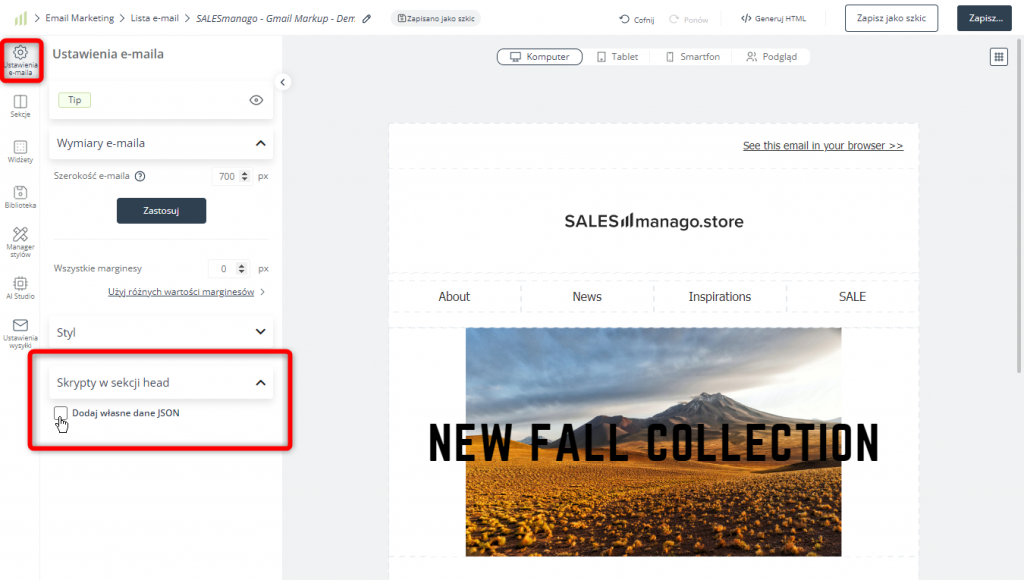
Pojawi się nowe pole:
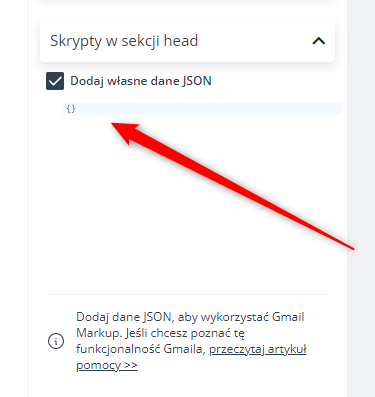
Kliknij na to pole, aby otworzyć edytor tekstowy, i wprowadź w nim swój kod JSON-LD, np.:
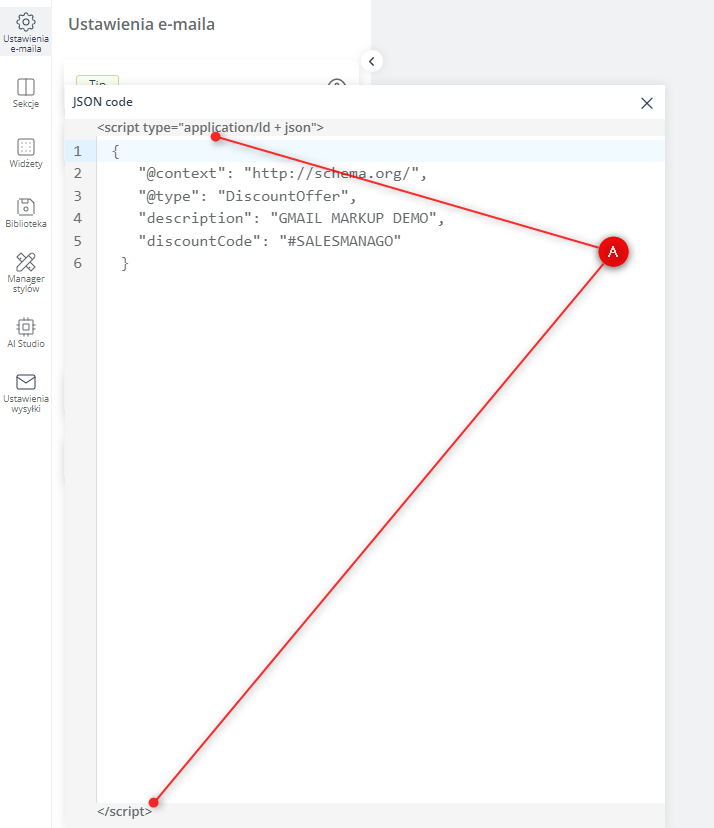
Zauważ, że tag <script> [A] jest dodawany automatycznie.
Pisząc swój kod JSON-LD, postaraj się postępować zgodnie z najlepszymi praktykami Google >>
WSKAZÓWKA: Upewnij się, że zgadzają się wszystkie nawiasy, oraz że po ostatniej właściwości w każdym bloku nie dodano przecinka.
Po napisaniu lub wklejeniu kodu, zamknij okno edytora i kontynuuj tworzenie wiadomości e-mail.
Pamiętaj, aby przeprowadzić testy w celu sprawdzenia, czy znaczniki bądź adnotacje działają poprawnie.
Przeczytaj przewodnik Google poświęcony testowaniu schematów >>
WAŻNE: Znaczniki i adnotacje Gmail działają wyłącznie w skrzynce Gmail, wyłącznie w zakładce Oferty. Nawet jeżeli dokonano rejestracji przez Google, a wysłany e-mail trafi do zakładki Oferty, możliwe, że nie wszyscy odbiorcy zobaczą twoje znaczniki bądź adnotacje. Aby uzyskać bardziej szczegółowe informacje, przeczytaj cały artykuł, a zwłaszcza sekcję 1.A ‑ Ostrzeżenia i ograniczenia.








